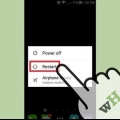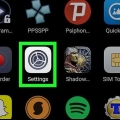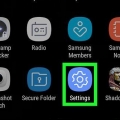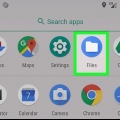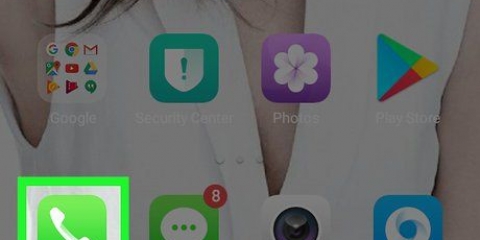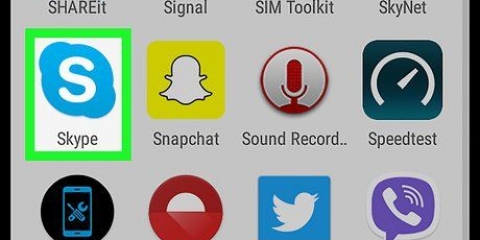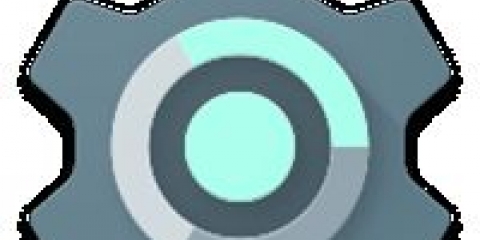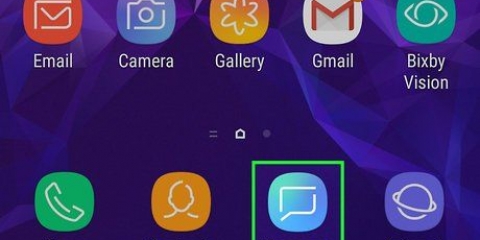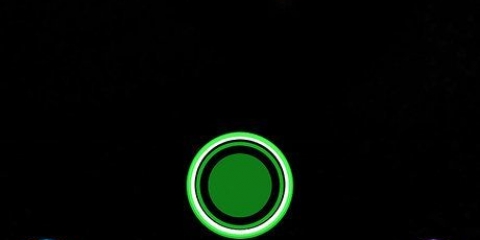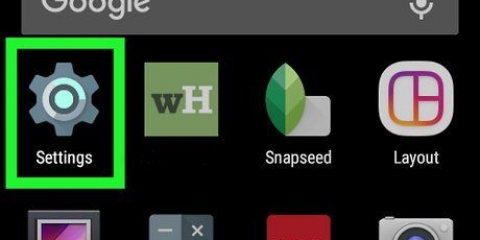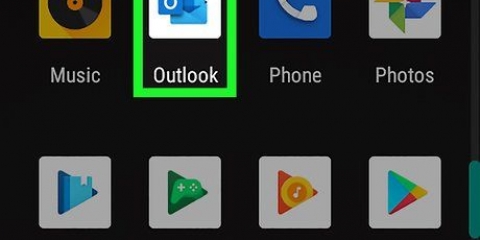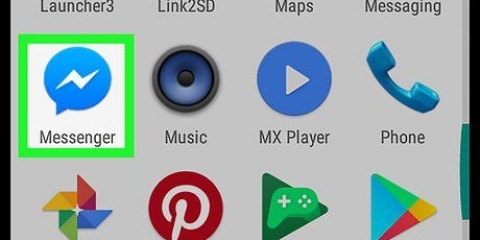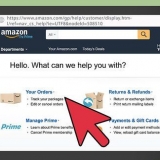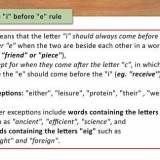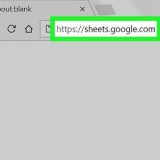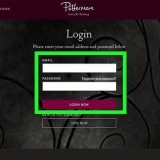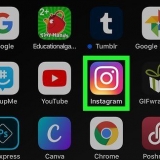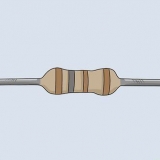För att radera bilder, tryck på bilden du vill ta bort. Tryck sedan på Radera i det övre högra hörnet. Säkerhetskopiera din Android-enhet innan du tar bort objekt för att frigöra lagringsutrymme.





Kontrollerar ditt lagringsutrymme på din android
I allmänhet finns det en begränsad mängd internminne att installera Android-applikationer på, så du bör vara medveten om hur mycket utrymme som finns tillgängligt på din enhet. Du bör också hålla ett öga på ditt externa/SD-kortminne så att du inte får ont om utrymme för dina foton, videor och musik. Lyckligtvis är det ganska enkelt att kontrollera ditt lagringsutrymme på Android.
Steg

1. Öppna inställningsmenyn. Den här har en ikon som ser ut som ett kugghjul. Den finns i din app-meny.

2. Knacka påLagring. Det finns i sökresultatlistan under sökfältet.
Om du inte ser Lagring i inställningsmenyn, tryck på förstoringsglasikonen i det övre högra hörnet och skriv lagring i sökfältet för att söka i enhetens inställningsmeny efter lagringsmenyn.

3. Kontrollera telefonens totala och tillgängliga lagringsutrymme. Överst på skärmen visar den den totala mängden utrymme som din Android-enhet har, den totala mängden användar-/systemutrymme som används för närvarande och den totala mängden tillgängligt utrymme på din Android-enhet.
Android-enhetens minne är också uppdelat i olika lagringssektioner, så att du kan se hur mycket utrymme varje filtyp tar upp på din enhet.

4. Kontrollera lagringsutrymmet som används av applikationer. Mängden utrymme som används av appar visas till höger om "Appar" i lagringsmenyn. Knacka på appar eller Ansökningar i lagringsmenyn för att se en lista över appar installerade på din Android-enhet.
För att ta bort onödiga appar från appmenyn, tryck på kryssrutan eller den runda knappen bredvid en app i appmenyn. Tryck sedan i det övre högra hörnet Radera.

5. Kontrollera lagringsutrymmet som används av foton och bilder. Mängden lagringsutrymme som används av foton på din telefon visas till höger om "Bilder" eller "Foton" i lagringsmenyn. Knacka på Foton eller Bilder för att se en lista över alla bilder på din Android-enhet. Detta kommer att lista alla bilder på din Android-enhet.

6. Kontrollera lagringsutrymmet som används av videor. Mängden lagring som används av videofiler visas till höger om "Videos" i lagringsmenyn. Knacka på videoklipp i lagringsmenyn för att se en lista över videor.
För att ta bort oönskade videor, tryck på kryssrutan eller den runda knappen bredvid videon du inte vill behålla. Tryck sedan på Radera i det övre högra hörnet.

7. Kontrollera lagringsutrymmet som används av ljudfiler. Mängden lagring som används av ljudfiler visas bredvid "Ljud" i lagringsmenyn. Knacka på audio för att se en lista över alla ljudfiler på din telefon.
För att radera ljudfiler på din telefon, tryck på kryssrutan eller den runda knappen bredvid ljudfilen du inte vill behålla. Tryck sedan på Radera i det övre högra hörnet.

8. Kontrollera lagringsutrymmet som används av dokument. Mängden lagring som används av dokument visas till höger om `Dokument` i lagringsmenyn. Knacka på Dokument för att se hur mycket utrymme som används av appfiler. Dokument kan innehålla PDF-filer, textdokument eller spara filer från andra appar.
För att radera dokument i dokumentmenyn, tryck på kryssrutan eller den runda knappen bredvid de filer du vill ta bort och tryck på avlägsna i det övre högra hörnet.

9. Styr lagringen som används av cachad data. Det här avsnittet visar hur mycket utrymme som upptas av temporära filer eller cachad data på din enhet. Mängden data som används av temporär eller cachad data visas till höger om detta avsnitt i lagringsmenyn. Detta är den data som dina appar laddar ner från internet, till exempel profilbilder, och lagras tillfälligt så att du inte behöver ladda ner den igen nästa gång du är online. Om du trycker på avsnittet "Cachad data" kommer du att uppmana dig att rensa det cachade minnet. Tryck på "OK" för att rensa minnet, eller tryck på "Avbryt" för att återgå till skärmen Enhetsminne.
På vissa enheter kan detta visas som "Appdata". Mängden appdata visas bredvid varje enskild app under avsnittet `Appdata i menyn Lagring .`.

10. Kontrollera lagringsutrymmet som används av andra filer. Avsnittet "Övrigt" visar mängden minnesutrymme som används av andra filer, såsom miniatyrer och spellistor. Om du trycker på det här avsnittet öppnas skärmen Andra filer. Tryck på kryssrutorna i listan för att välja de filer du vill ta bort och tryck på raderingsikonen i det övre högra hörnet av skärmen för att frigöra utrymme.
Detta är inte tillgängligt på alla Android-enheter.

11. Kontrollera lagringen av det externa eller SD-kortet om du har ett. Om du har ett SD-kort installerat på din telefon kan du kontrollera lagringsanvändningen på ditt SD-kort genom att trycka på SD-kort trycka i lagringsmenyn. Detta kommer att visa en separat lagringsmeny för ditt SD-kort. Du kan se den totala mängden utrymme på ditt SD-kort, såväl som mängden utrymme som används för närvarande och tillgängligt utrymme på ditt SD-kort.[Bild: Kontrollera din lagring på din Android Steg 9.jpg|center]]
Du kan också kontrollera hur mycket utrymme som används av appar från lagringsmenyn för SD-kortet, ta bort bilder, videor, ljudfiler och dokument och filer. Precis som du skulle göra med den interna lagringsmenyn på din Android-enhet.
"Kontrollerar ditt lagringsutrymme på din android"
Оцените, пожалуйста статью